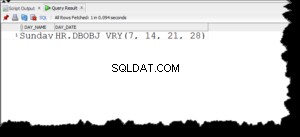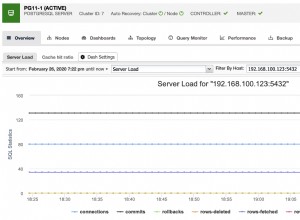Chạy XAMPP với MySQL
Dưới đây là hướng dẫn chính xác từng bước để thực sự tích hợp MySQL vào XAMPP trên Windows. Điều này đã được thử nghiệm thành công với Windows 10 và XAMPP 7.3.11 cho cả MySQL 8.0.18 và 5.7.28 .
- Dừng MySQL (thực sự là MariaDB) trong Bảng điều khiển XAMPP.
- Tải xuống Máy chủ cộng đồng MySQL dưới dạng lưu trữ zip (phiên bản Windows 64 bit)
- Đổi tên
C:\xampp\mysqltớiC:\xampp\mariadb - Giải nén kho lưu trữ zip đã tải xuống
C:\xampp\mysql. Đảm bảo rằng bạn giải nén cấp thư mục có các thư mục conbin,include,libvv - Sao chép
C:\xampp\mariadb\bin\my.initớiC:\xampp\mysql\bin - Mở
C:\xampp\mysql\bin\my.initrong trình chỉnh sửa và nhận xét dòng bắt đầu bằngkey_buffer=trong[mysqld]phần. -
Mở dấu nhắc lệnh và chạy các lệnh sau:
Đối với MySQL 8.0.18 :
cd C:\xampp\mysql bin\mysqld --initialize-insecure start /b bin\mysqld bin\mysql -u root CREATE USER [email protected]; SOURCE C:/xampp/phpMyAdmin/sql/create_tables.sql; GRANT SELECT, INSERT, DELETE, UPDATE, ALTER ON phpmyadmin.* TO [email protected]; ALTER USER [email protected] IDENTIFIED WITH mysql_native_password BY ''; ALTER USER [email protected] IDENTIFIED WITH mysql_native_password BY ''; \q bin\mysqladmin -u root shutdownĐối với MySQL 5.7.28 :
cd C:\xampp\mysql bin\mysqld --initialize-insecure --log_syslog=0 start /b bin\mysqld --log_syslog=0 bin\mysql -u root CREATE USER [email protected]; SOURCE C:/xampp/phpMyAdmin/sql/create_tables.sql; GRANT SELECT, INSERT, DELETE, UPDATE, ALTER ON phpmyadmin.* TO [email protected]; \q bin\mysqladmin -u root shutdown -
Khởi động Apache và MySQL trong Bảng điều khiển XAMPP.
- Truy cập http:// localhost / phpmyadmin
và xác minh rằng máy chủ cơ sở dữ liệu của bạn hiện được báo cáo là
MySQL Community Server.